Jadi mari kita lanjutkan untuk membuat aplikasi Android sederhana yang akan mencetak kata "Hello World!".
Membuat Project Aplikasi Android
Langkah pertama untuk menciptakan sebuah aplikasi Android sederhana menggunakan Eclipse IDE. klik File menu pada toolbar -> New -> Project dan kemudian pilih Android -> Android Application Project pada jendela Select a wizard. Sekarang beri nama aplikasi Anda HelloWorld seperti gambar di bawah ini:Selanjutnya, untuk jendela berikutnya biarkan dengan isian default dengan klik Next sampai langkah terakhir dan Finish. Setelah project anda berhasil dibuat, layar editor Eclips anda akan menampilkan seperti berikut:
Struktur Project Aplikasi Android
Sebelum anda menjalankan aplikasi anda, anda harus mengetahui fungsi beberapa direktori dan file dalam project Android:| No. | Folder, File & Deskripsi |
|---|---|
| 1 | src Berisi file java untuk project anda. Secara default, file MainActivity.java yang pertama dieksekusi ketika aplikasi anda dijalankan dengan mengklik ikon aplikasi pada layar hanphone Android anda. |
| 2 | gen Berisi file .R, file compiler yang dihasilkan berdasarkan semua source pada project anda. anda tidak harus memodifikasi file ini. |
| 3 | bin Folder ini berisi file APK Android yang ter-create saat proses build dan segala sesuatu yang diperlukan untuk menjalankan aplikasi Android. |
| 4 | res/drawable-XXXX Ini adalah direktori untuk menyimpan semua asset yang digunakan oleh aplikasi android, XXXX merupakan kelompok asset yang akan digunakan pada resolusi layar tertentu yang akan support dengan aplikasi Android anda. |
| 5 | res/layout Ini adalah direktori untuk file yang akan mendefinisikan tampilan aplikasi anda. |
| 6 | res/values Ini adalah direktori untuk berbagai file XML yang berisi kumpulan resources, seperti string dan definisi definisi lainnya. |
| 7 | AndroidManifest.xml Ini adalah file manifest yang menggambarkan karakteristik mendasar dari aplikasi dan mendefinisikan masing-masing komponennya. |
File MainActivity.java
file MainActivity.java adalah file yang pertama dieksekusi. berikut ini adalah default kode dari file MainActivity.java :import android.os.Bundle;
import android.app.Activity;
import android.view.Menu;
import android.view.MenuItem;
import android.support.v4.app.NavUtils;
public class MainActivity extends Activity {
@Override
public void onCreate(Bundle savedInstanceState) {
super.onCreate(savedInstanceState);
setContentView(R.layout.activity_main);
}
@Override
public boolean onCreateOptionsMenu(Menu menu) {
getMenuInflater().inflate(R.menu.activity_main, menu);
return true;
}
}
Di sini, R.layout.activity_main mengacu ke file activity_main.xml yang terletak di folder res/layout. method OnCreate() adalah salah satu dari banyak metode. disini anda dapat menaruh sebuah statemen apa yang akan dijalankan dijalankan selanjutnya saat aplikasi dijalankan pertama kali.
File AndroidManifest.xml
Apapun komponen yang akan anda pakai untuk mengembangkan aplikasi anda, harus dideklarasikan dalam file AndroidManifest.xml yang berada di akar direktori project aplikasi anda. File ini berfungsi sebagai antarmuka antara OS Android dan aplikasi anda, jadi jika anda tidak mendeklarasikan komponen yang akan anda pakai anda dalam file ini, maka tidak akan dianggap oleh OS. Sebagai contoh, contoh default file AndroidManifest.xml adalah sebagai berikut:<manifest xmlns:android="http://schemas.android.com/apk/res/android"
package="com.example.helloworld"
android:versionCode="1"
android:versionName="1.0" >
<uses-sdk
android:minSdkVersion="8"
android:targetSdkVersion="15" />
<application
android:icon="@drawable/ic_launcher"
android:label="@string/app_name"
android:theme="@style/AppTheme" >
<activity
android:name=".MainActivity"
android:label="@string/title_activity_main" >
<intent-filter>
<action android:name="android.intent.action.MAIN" />
<category android:name="android.intent.category.LAUNCHER"/>
</intent-filter>
</activity>
</application>
</manifest>
Ini adalah tag <application>...</ application> tag komponen yang berhubungan dengan aplikasi. Atribut android:icon menunjuk ikon aplikasi yang berada di res/drawable-hdpi. Aplikasi ini menggunakan gambar yang bernama ic_launcher.png yang terletak di folder drawable.
tag <activity> digunakan untuk menentukan suatu aktifitas proses yang akan dieksekusi dan atribut android:name menentukan nama kelas yang memenuhi syarat dari subclass Activity dan atribut android:label menentukan string untuk digunakan sebagai label untuk aktivitas tersebut. Anda dapat menentukan beberapa aktivitas dengan menggunakan <activity> tag.
Attribut android:name pada tag <action> yang berisi android.intent.action.MAIN menunjukkan bahwa aktivitas ini berfungsi sebagai entry point untuk aplikasi. Atribut android:name pada tag <category> berisi android.intent.category.LAUNCHER menunjukkan bahwa aplikasi dapat dijalankan dari dari icon launcher yang ada pada suatu perangkat Android.
@string sebuah variable yang bermaksud mengarahkan pada file res/values/strings.xml. Oleh karena itu, @string/app_name mengacu pada tag <string> yang atribut name-nya berisi app_name yang didefinisikan dalam file strings.xml, yaitu "HelloWorld". String lain bisa ditambahkan dalam aplikasi dengan cara yang sama.
Berikut ini adalah daftar tag yang akan anda gunakan dalam file AndroidManifest.xml:
- <activity> Memiliki dan mengelola UI dan menangani interaksi pengguna dengan smartphone.
- <service> Sama seperti Activities tetapi tidak memiliki UI dan menangani proses background yang berhubungan dengan aplikasi.
- <receiver> Untuk Broadcast Receivers tugasnya adalah menangani interaksi dengan Sistem Operasi Android dan aplikasi lain.
- <provider> Untuk Content Providers tugasnya adalah untuk menangani data dan manajemen database.
File Strings.xml
File strings.xml terletak di folder res/values dan berisi semua teks yang diggunakan dalam aplikasi anda. Sebagai contoh, nama-nama tombol, label, teks standar, dan sejenisnya yang bertipe string masuk ke dalam file ini. File ini bertanggung jawab sebagi konten tekstual dalam sebuah aplikasi android. Sebagai contoh, default file strings.xml adalah sebagai berikut:<resources>
<string name="app_name">HelloWorld</string>
<string name="hello_world">Hello world!</string>
<string name="menu_settings">Settings</string>
<string name="title_activity_main">MainActivity</string>
</resources>
File Layout
Activity_main.xml adalah file yang terletak di direktori res/layout, yang direferensikan oleh aplikasi anda ketika membangun sebuah tampilan antarmuka. Anda akan sering memodifikasi file ini untuk mengubah tampilan aplikasi anda. Untuk aplikasi "Hello World!" anda, file ini memiliki isi yang terkait dengan tampilan default:<RelativeLayout xmlns:android="http://schemas.android.com/apk/res/android"
xmlns:tools="http://schemas.android.com/tools"
android:layout_width="match_parent"
android:layout_height="match_parent" >
<TextView
android:layout_width="wrap_content"
android:layout_height="wrap_content"
android:layout_centerHorizontal="true"
android:layout_centerVertical="true"
android:padding="@dimen/padding_medium"
android:text="@string/hello_world"
tools:context=".MainActivity" />
</RelativeLayout>
Ini adalah contoh sederhana RelativeLayout yang akan kita pelajari dalam artikel selanjutnya. TextView adalah kontrol Android digunakan untuk membangun GUI dan memiliki berbagai attribut seperti android:layout_width, android:layout_height, dll yang digunakan untuk mengatur lebar dan tinggi dll. @string mengacu ke file strings.xml terletak di folder res/values. Oleh karena itu, @string/hello_world mengacu pada tag <string name="hello_world">...</string> dalam file strings.xml, yang berisi "Hello World!".
Menjalankan Aplikasi
Mari kita coba untuk menjalankan aplikasi Hello World yang baru saja kita buat. Saya anggap bahwa anda sudah membuat sebuah AVD(Android Virtual Device) seperti pada artikel AVD - Android Virtual Device. Untuk menjalankan aplikasi lewat editor Eclipse, buka salah satu file project Anda dan klik Run ikon yang berada pada toolbar Eclipse anda. Eclipse akan menginstal aplikasi anda ke AVD dan menjalankannya. Jika semua langkah setup sudah anda kerjakan dengan benar, maka akan muncul jendela Emulator seperti berikut:
ikon yang berada pada toolbar Eclipse anda. Eclipse akan menginstal aplikasi anda ke AVD dan menjalankannya. Jika semua langkah setup sudah anda kerjakan dengan benar, maka akan muncul jendela Emulator seperti berikut:Selamat!!! Anda telah berhasil mengembangkan aplikasi Android pertama anda dan tinggal beberapa langkah lagi anda bisa menjadi seorang developer aplikasi Android yang hebat.




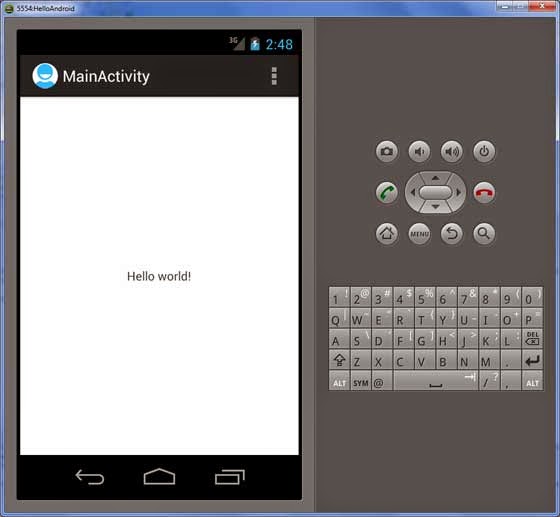

0 komentar:
Posting Komentar